u盘装系统怎么启动u盘,u盘启动盘怎么安装系统
发布时间:2022-08-05 15:02:28
使用U盘装系统,让人觉得最难的一步莫过于启动U盘了。想要进入PE系统安装系统,这是必做的一个步骤,但由于不同电脑品牌主板,其设置方法和设置界面都有所不同,对此就给这一步操作增加了不少难度,尤其对于电脑小白来说更是一筹莫展。针对这个问题,小编就跟大家分享下u盘装系统过程中怎么启动u盘,怎么安装系统,希望对大家有所帮助。

u盘装系统怎么启动u盘
一、制作U盘启动盘
1、打开百度,搜索【电脑店】,认准如下图所示的官网点击进入:
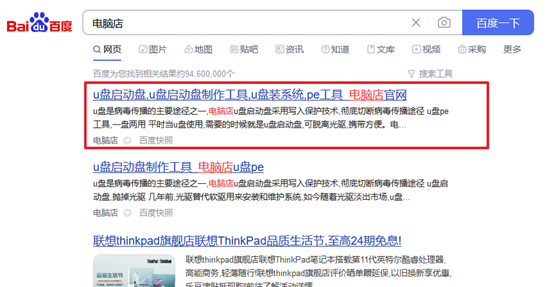
2、进入首页,切换到【下载中心】,点击【立即下载】,下载电脑店U盘启动盘制作工具。
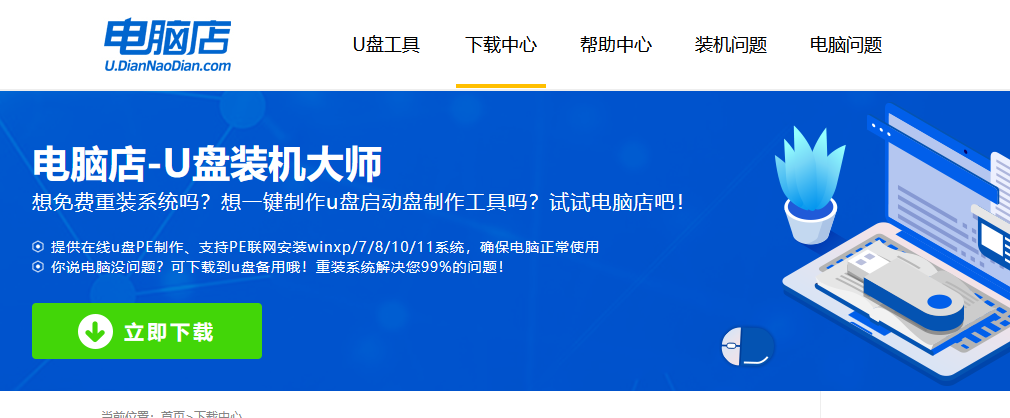
注意事项:下载前关闭电脑的防火墙及第三方杀毒软件,避免误删工具的组件!
3、下载完成,解压并打开即可开始制作。
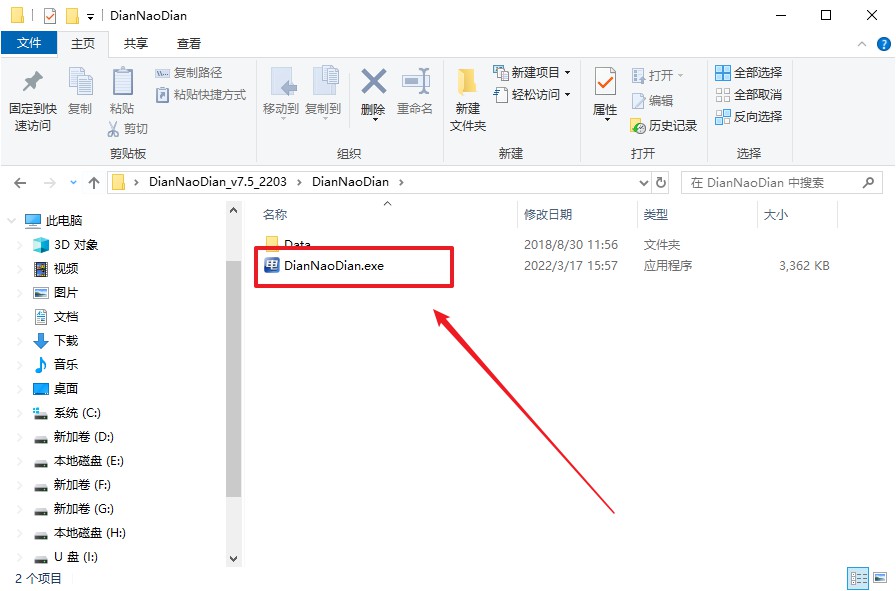
4、插入U盘,打开软件。可默认界面的选项,直接点击【全新制作】。
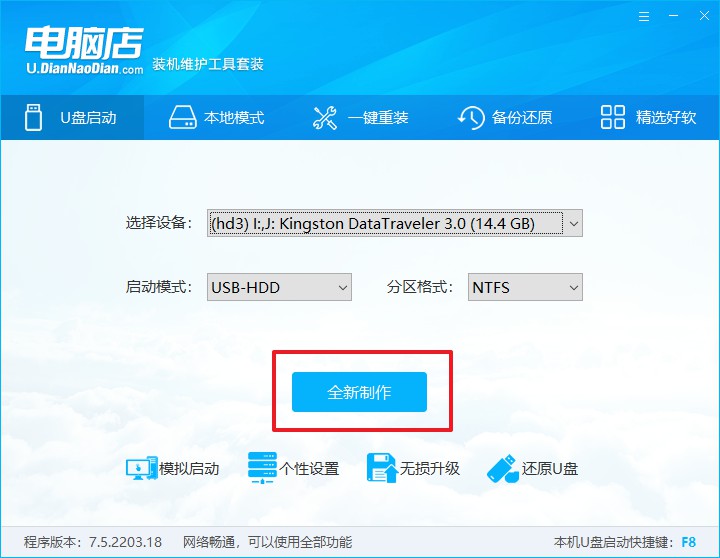
5、弹出格式化提示,点击【确定】开始制作,等待完成即可。
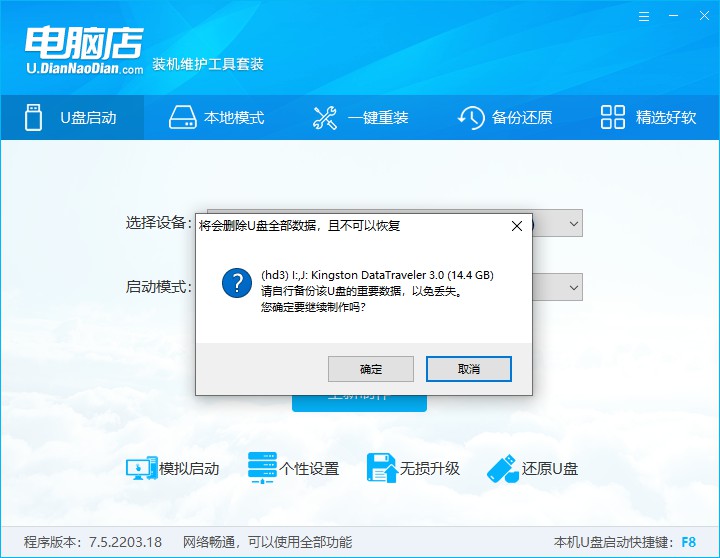
二、bios设置U盘启动
1、在电脑店首页即可查询U盘启动快捷键,主要用于设置进入BIOS界面。
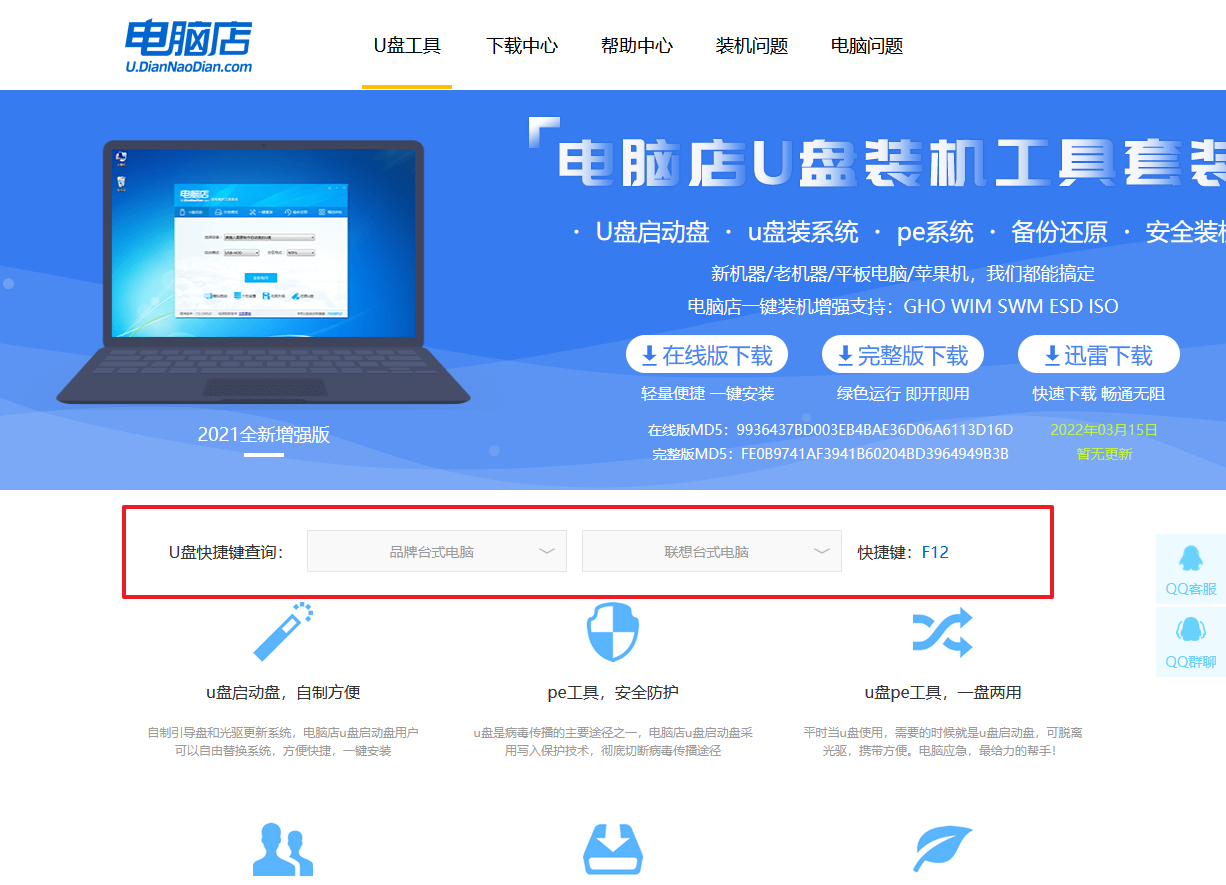
2、开机按U盘启动快捷键进入UEFI BIOS界面,其实这在开机页面也有提示。
3、如果是英文界面,点击菜单栏中的【startup】选项;如果是中文界面,点击【启动】那一项即可。
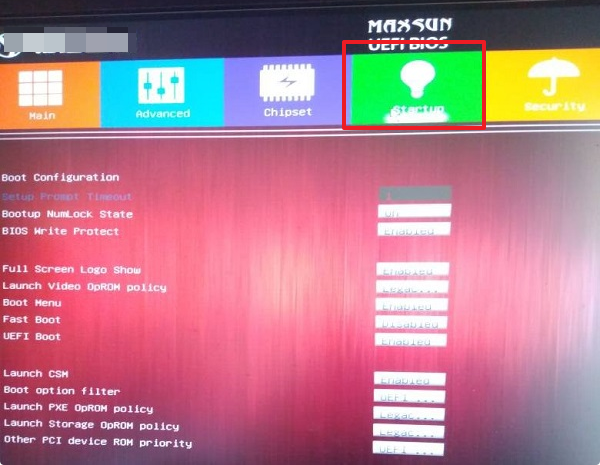
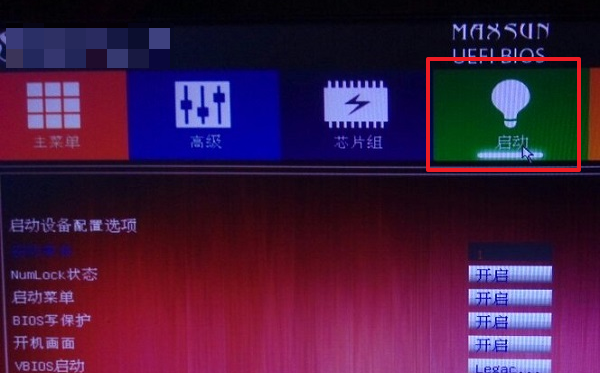
4、将UEFI启动给开启。
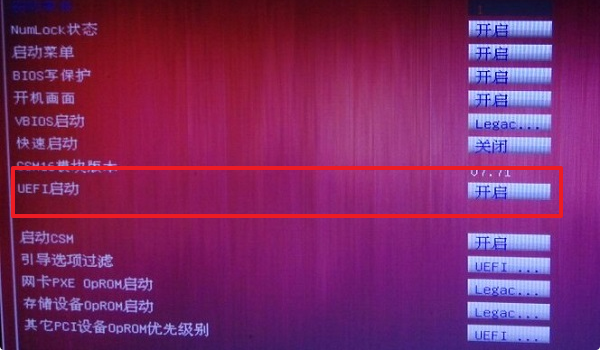
5、启动菜单已启用,插上做好的U盘,在开机logo界面有boot menu的热键提示,按下F11,选择U盘后回车即可。
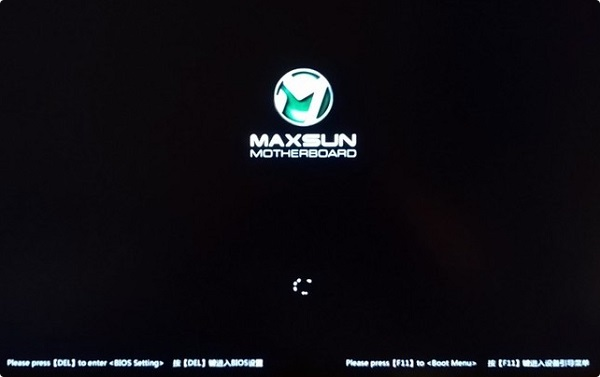
三、U盘重装系统
1、进入到主菜单,选择【1】启动win10 pe x64(大于2G内存)这一选项,回车。
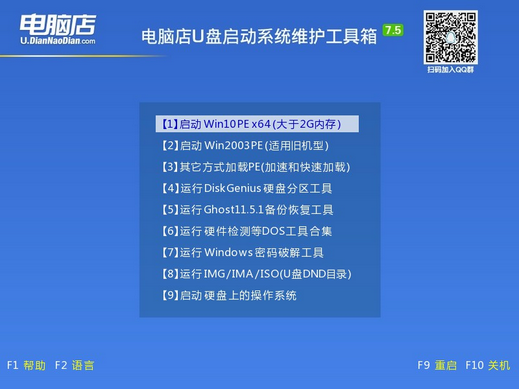
2、进入系统后,打开装机工具,根据界面提示设置选项即可。
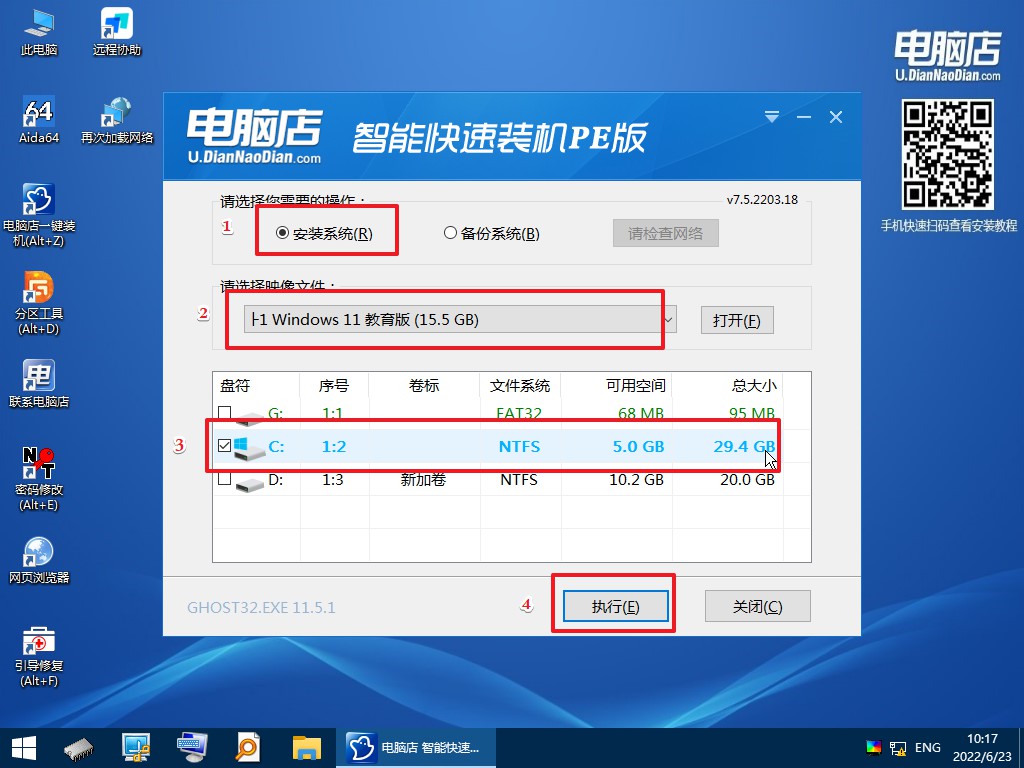
3、等待安装完成,重启电脑后就可以进入系统了。
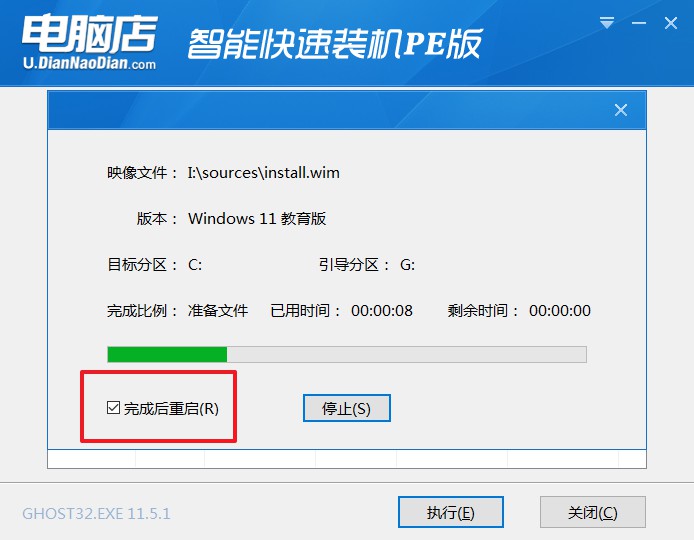
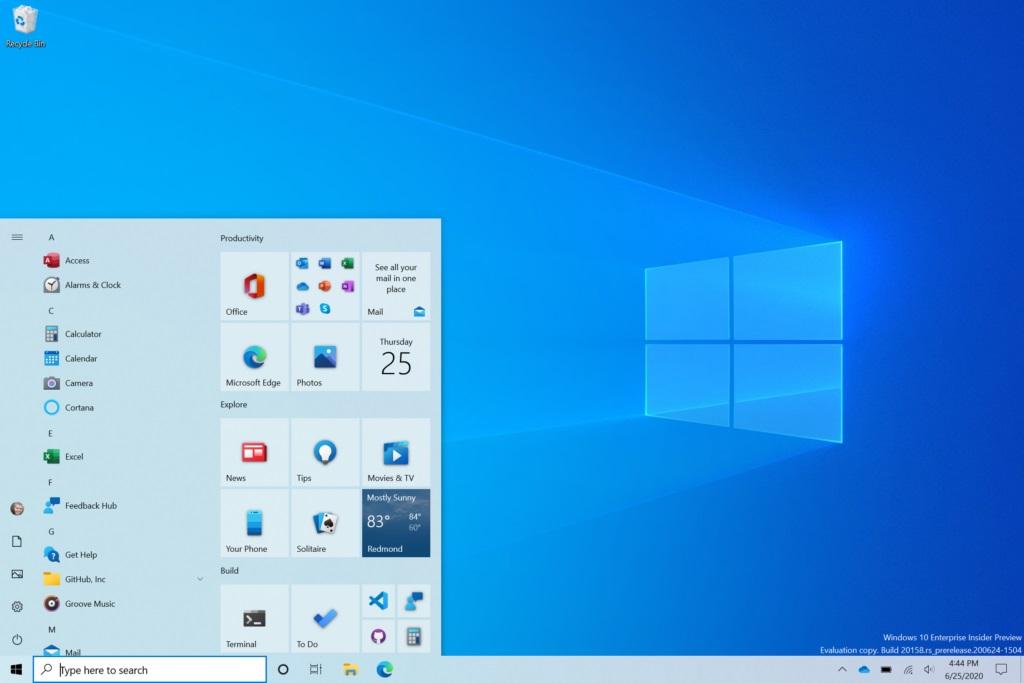
u盘装系统怎么启动u盘及怎么安装系统的全过程就分享到这里了!之所以进入pe系统前需要设置U盘,那是因为由于电脑默认是从硬盘启动,如果要用U盘重装系统,需要进BIOS设置U盘为第一启动项,那么设置方法就在上面跟大家详细说明了,虽然不同电脑的界面或许不一样,但设置方法其实都是类似的哦!

